Affinity Designer 色付きカスタムブラシ
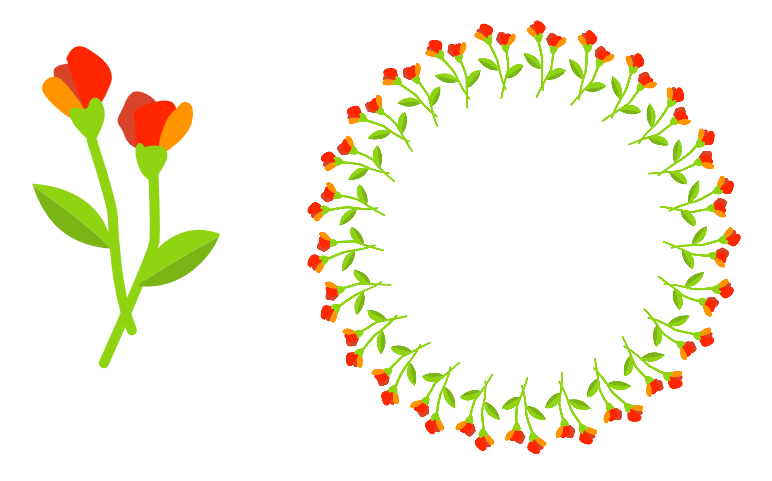
ブラシの作成で単色のブラシの作成方法を掲載しているサイトはあるのですが、ブラシそのものに色を付けて作成する方法を記述しているところがまったく見かけません。今回はこれをやってみたいと思います。
最初はやり方がわからなく、作成した画像を読み込むところまでは問題なくできているのですが、ブラシを線に適用するとグレーになってしまうので何で?ということで諦めていました。
やり方は簡単です。ブラシの場合は色は線の設定ですので、線に色を設定しているとその色が最初は適用されます。従って色を無しにすると作成したカラーのブラシになるというわけです。
まずブラシに適用するイラストを作成します。それをいつもの手順で書き出します。
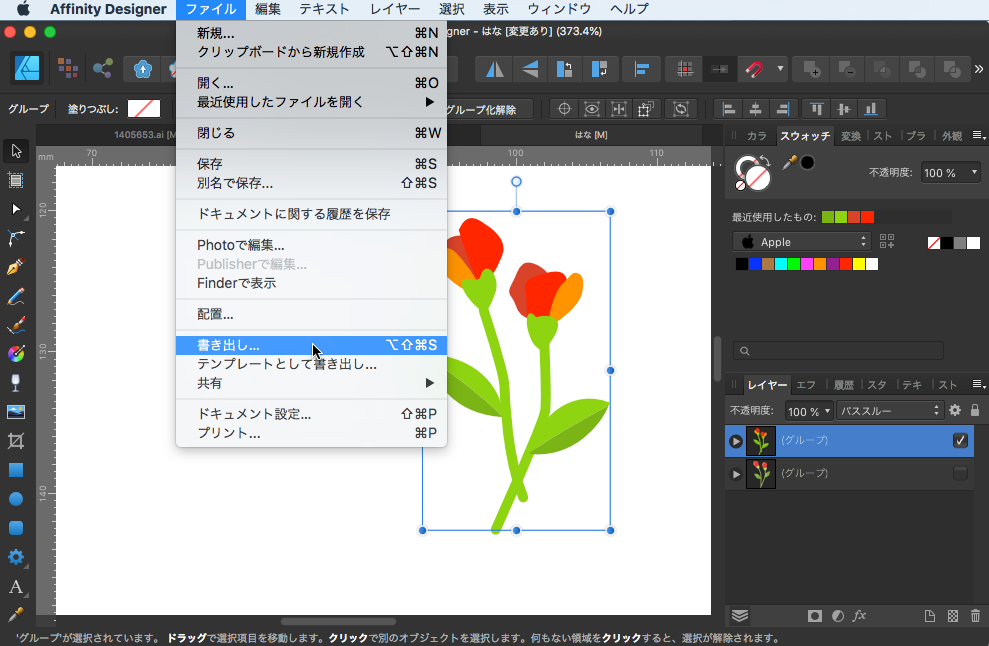
PNGで背景なしがポイントです。
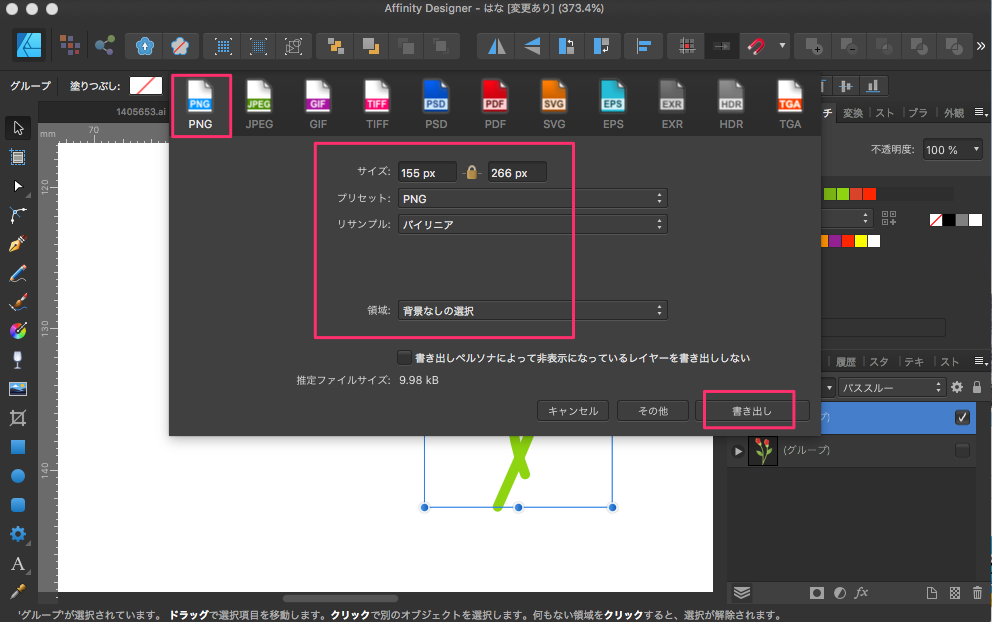
名前を付けます。
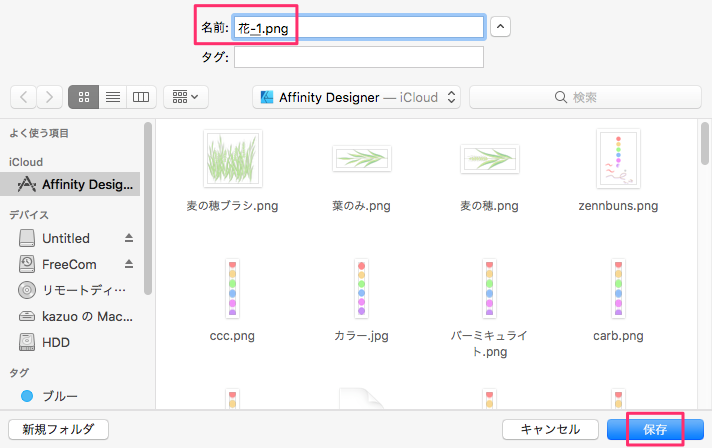
新規カテゴリーの作成。
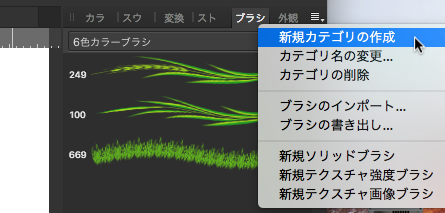
新規カテゴリーの名前を変更します。
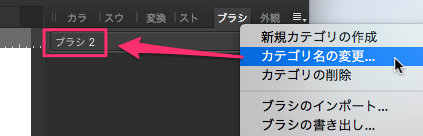
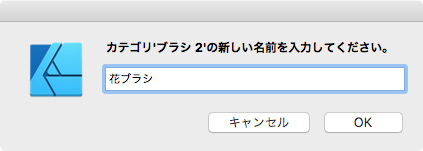
「新規テキスチャ画像ブラシ」を選択します。
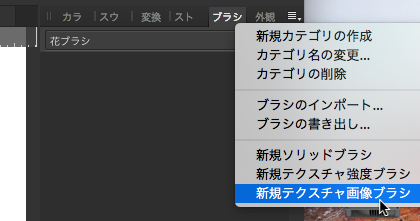
円を描き、作成したブラシを適用します。
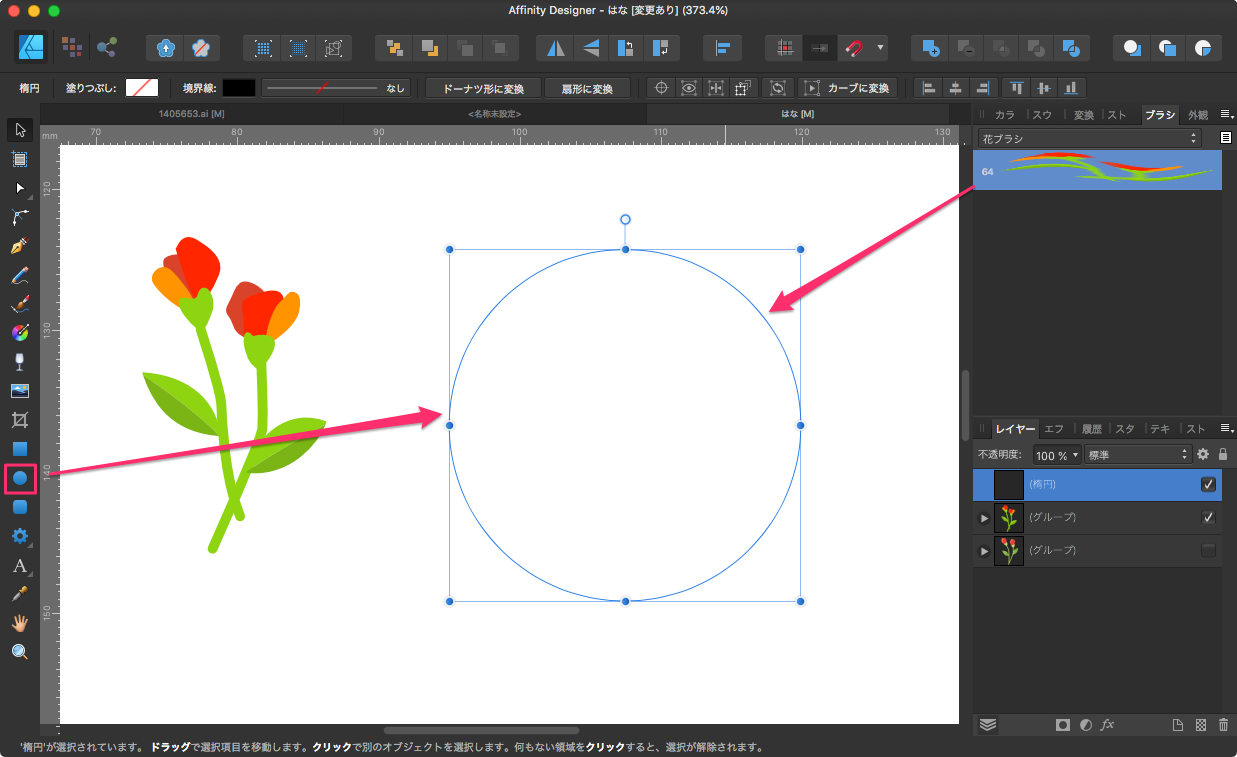
この時点では線の色がモノクロ設定になっているのでグレーで適用されます。
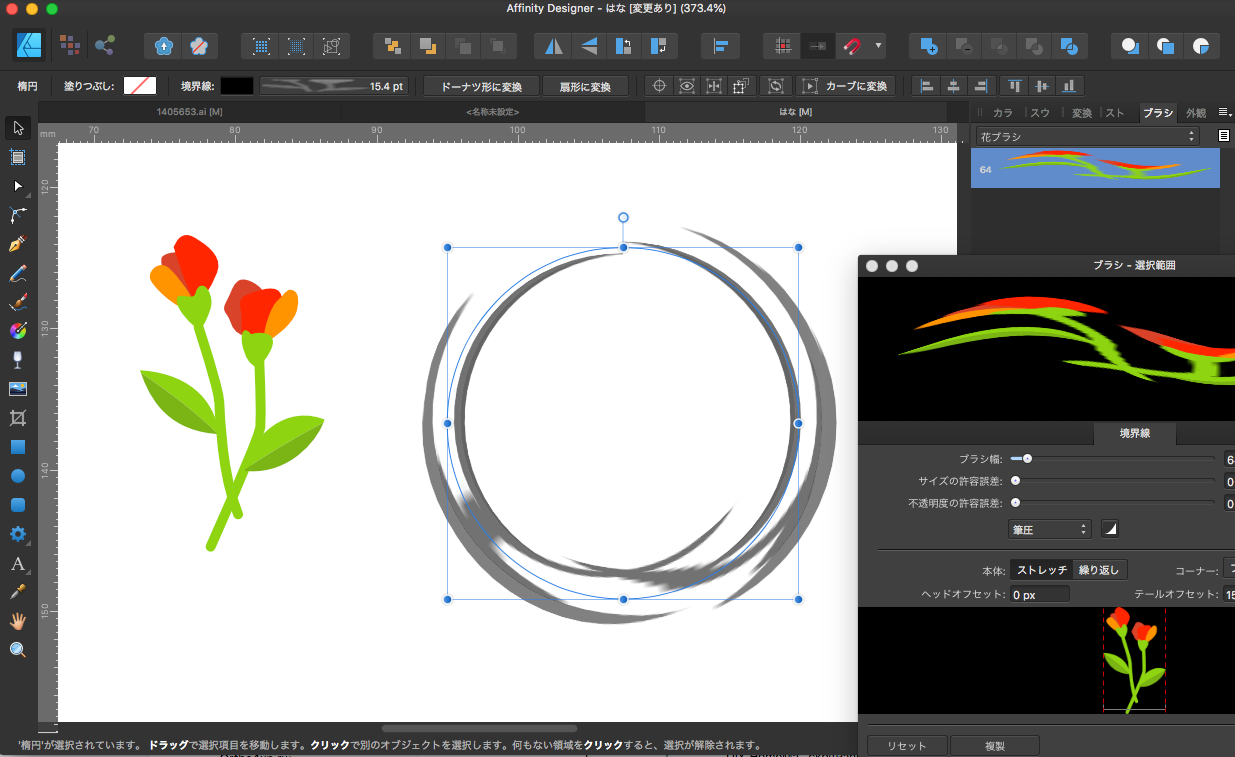
下のように「繰り返し」を選択すると以下のようになります。
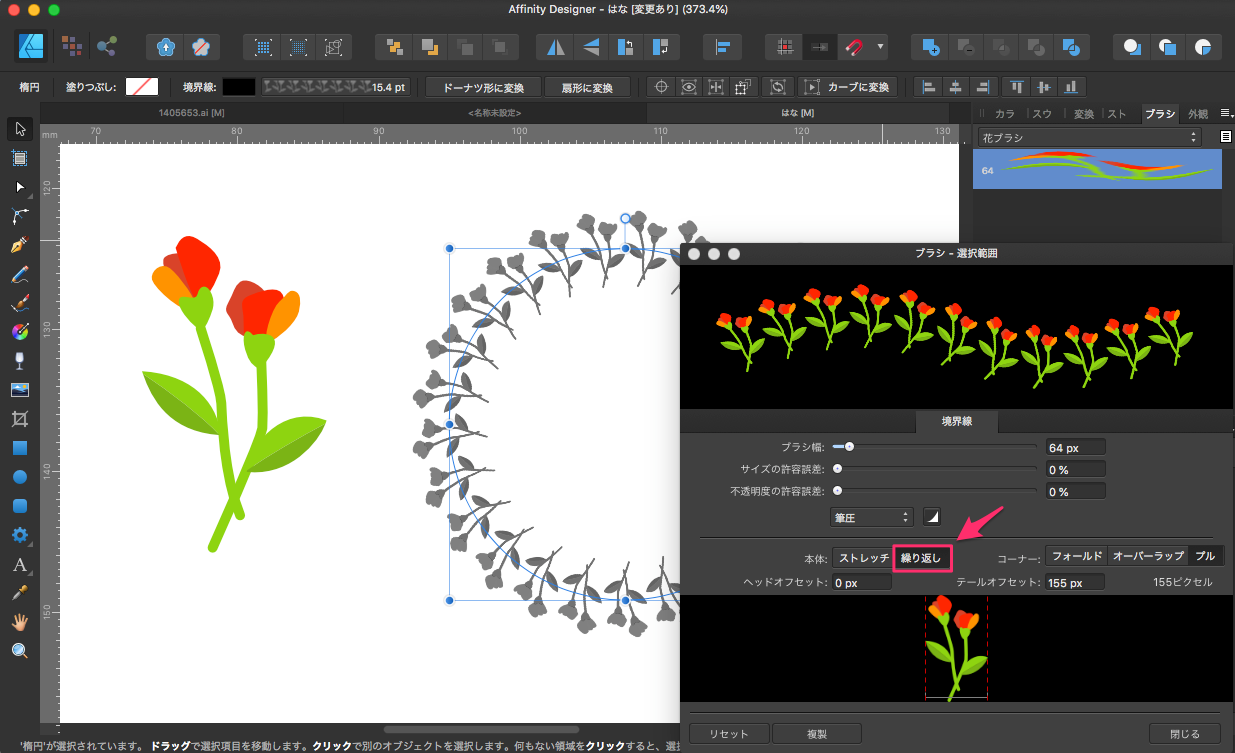
ここが重要なポイント、白黒になっているブラシを作成した色と同じブラシにするにはカラー設定をすべて無しにすることがポイントになります。
この設定が分からなくてかなり長い間、色を付けることができないと勘違いしていましたが、ちゃんと作成通りの色が再現できています。
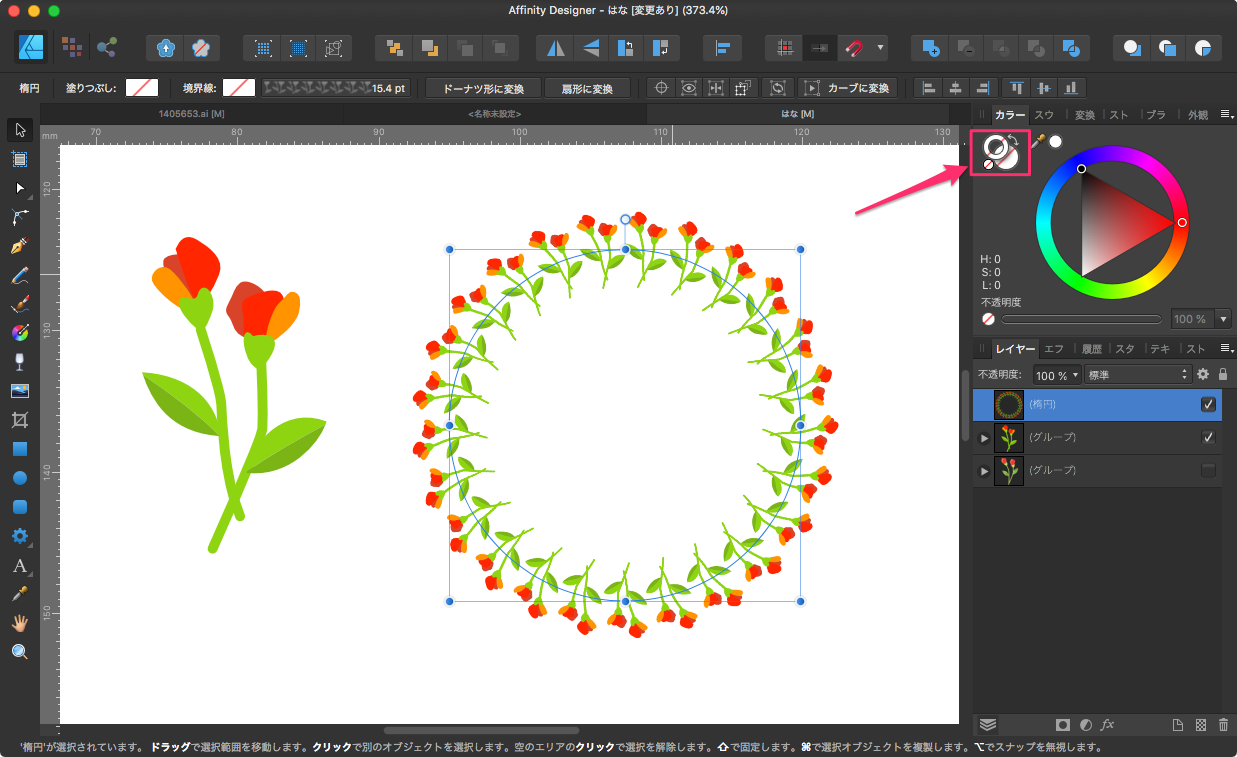
この時点で線の色を変更することもできますが、以下のように単色になってしまいます。方法は線の色を変更するだけです。
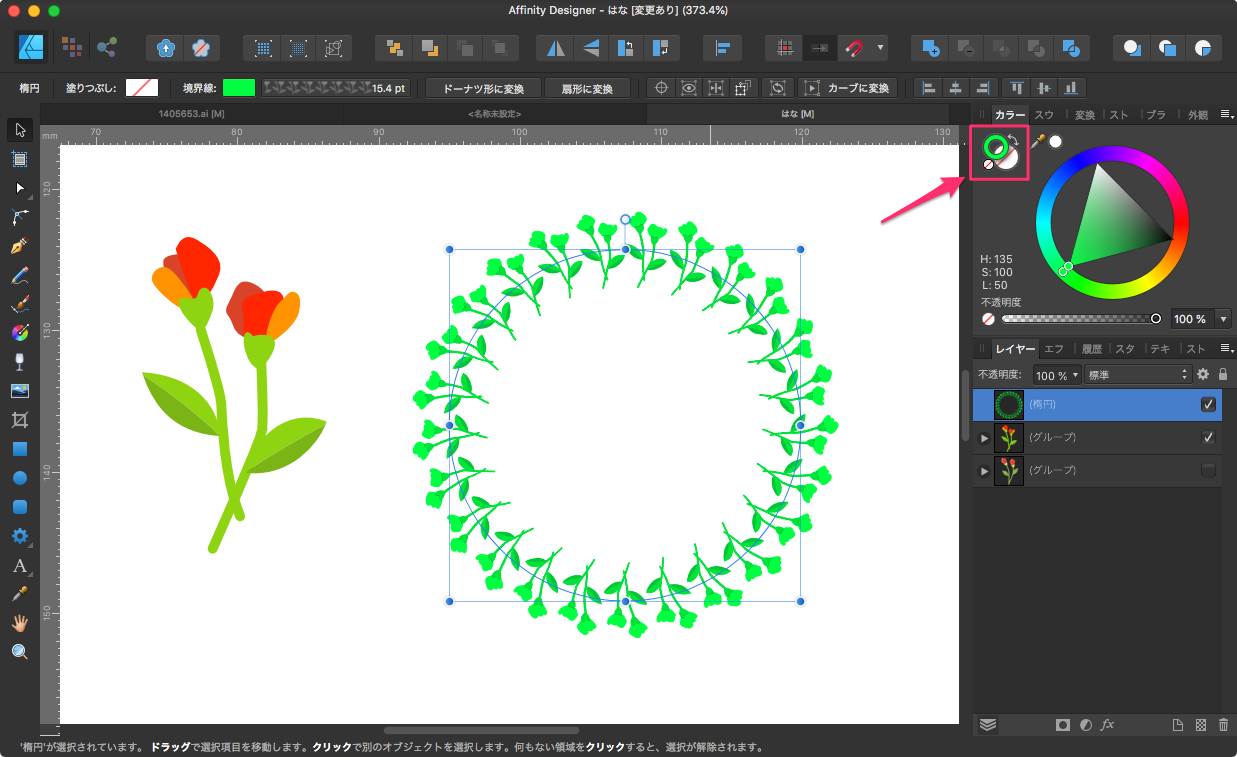
カラーの作成したブラシの色は元の色だけで変更はもちろんできません。単色にすると自在に変更できるというわけです。
調べていて、色を変更できるブラシツールがこれならできるのかな。実際に使ったことはありません。
Multi-color, Mixed Paint Affinity Brushes:マルチカラー、混合ペイントアフィニティブラシ:18ドル
https://artifexforge.com/product/multi-color-mixed-paint-affinity-brushes/
最初はやり方がわからなく、作成した画像を読み込むところまでは問題なくできているのですが、ブラシを線に適用するとグレーになってしまうので何で?ということで諦めていました。
やり方は簡単です。ブラシの場合は色は線の設定ですので、線に色を設定しているとその色が最初は適用されます。従って色を無しにすると作成したカラーのブラシになるというわけです。
まずブラシに適用するイラストを作成します。それをいつもの手順で書き出します。
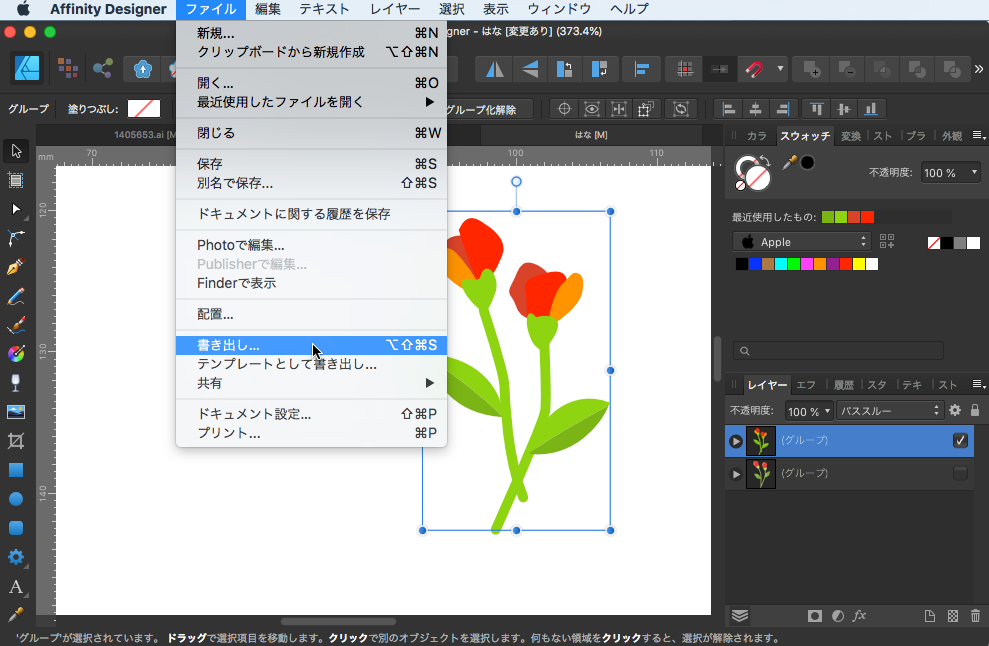
PNGで背景なしがポイントです。
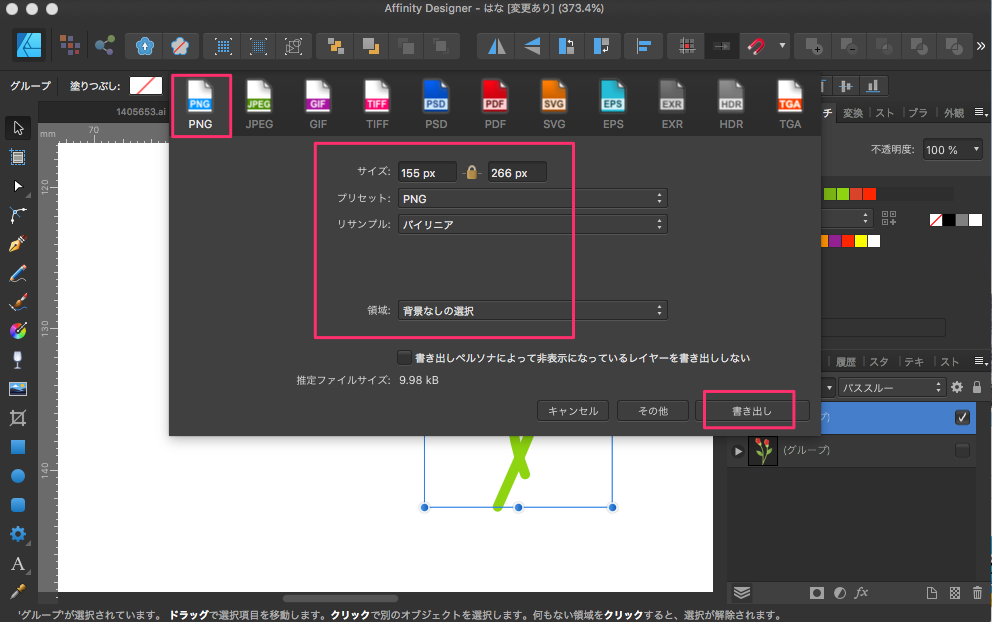
名前を付けます。
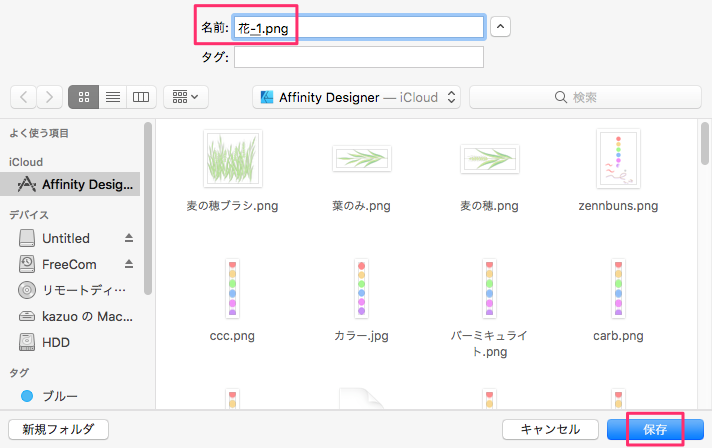
新規カテゴリーの作成。
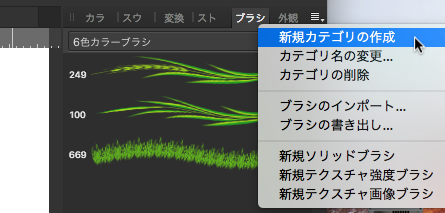
新規カテゴリーの名前を変更します。
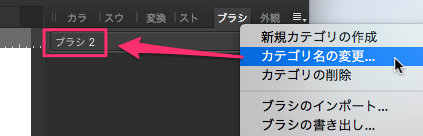
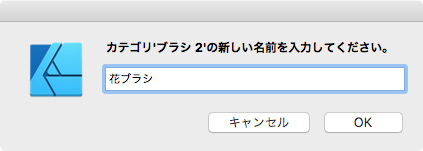
「新規テキスチャ画像ブラシ」を選択します。
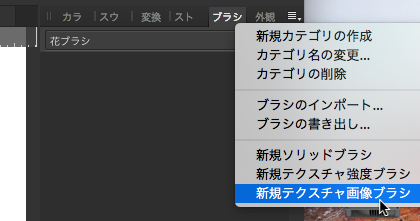
円を描き、作成したブラシを適用します。
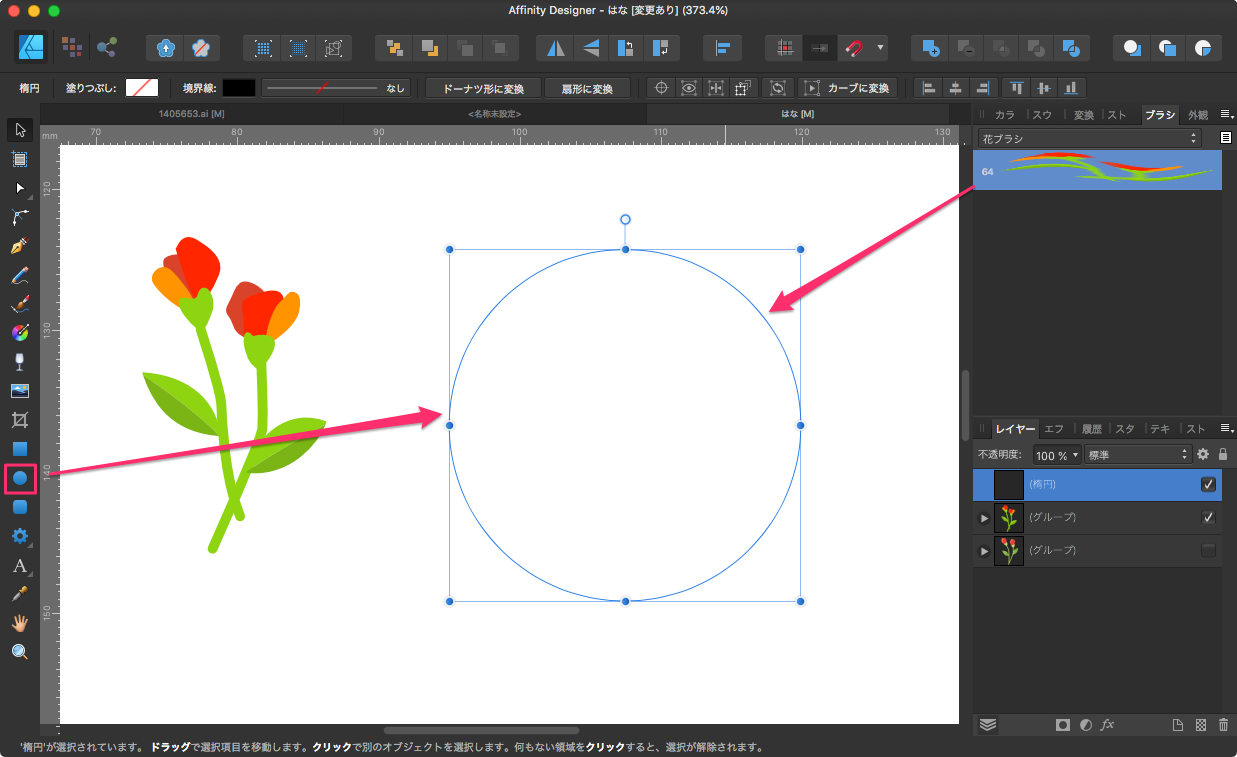
この時点では線の色がモノクロ設定になっているのでグレーで適用されます。
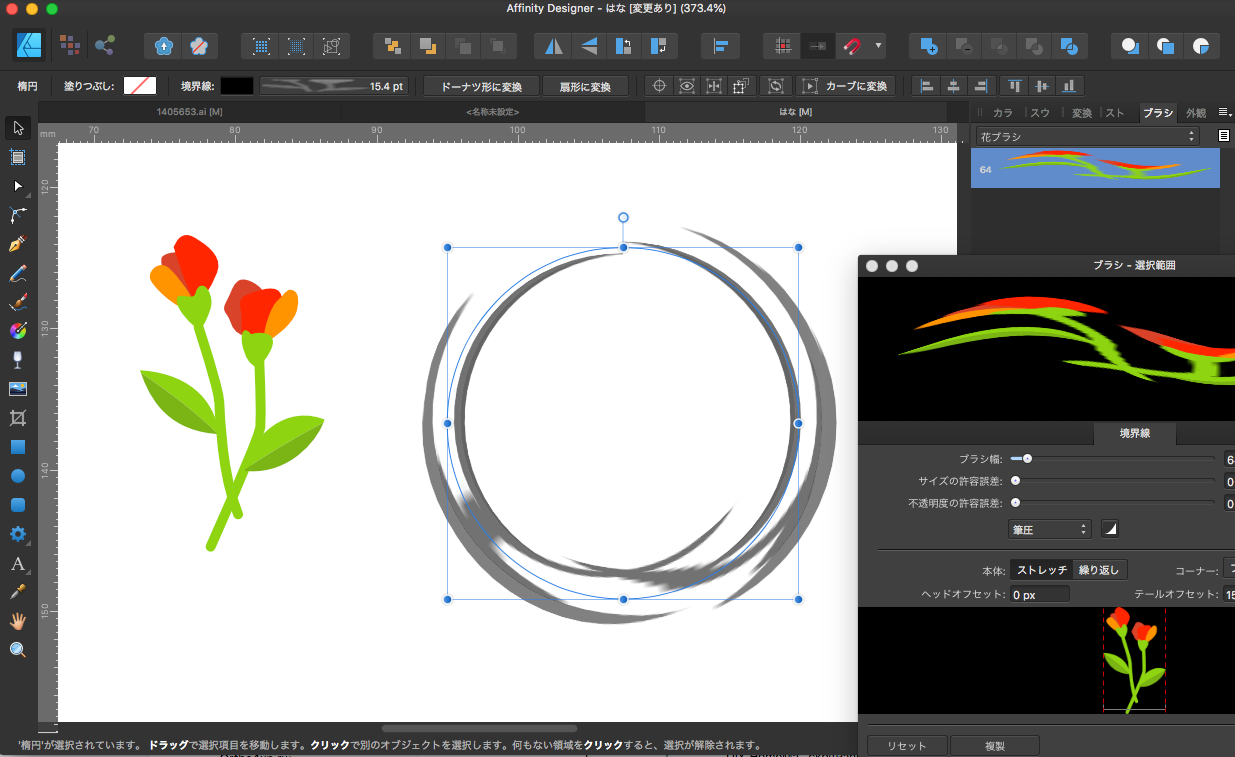
下のように「繰り返し」を選択すると以下のようになります。
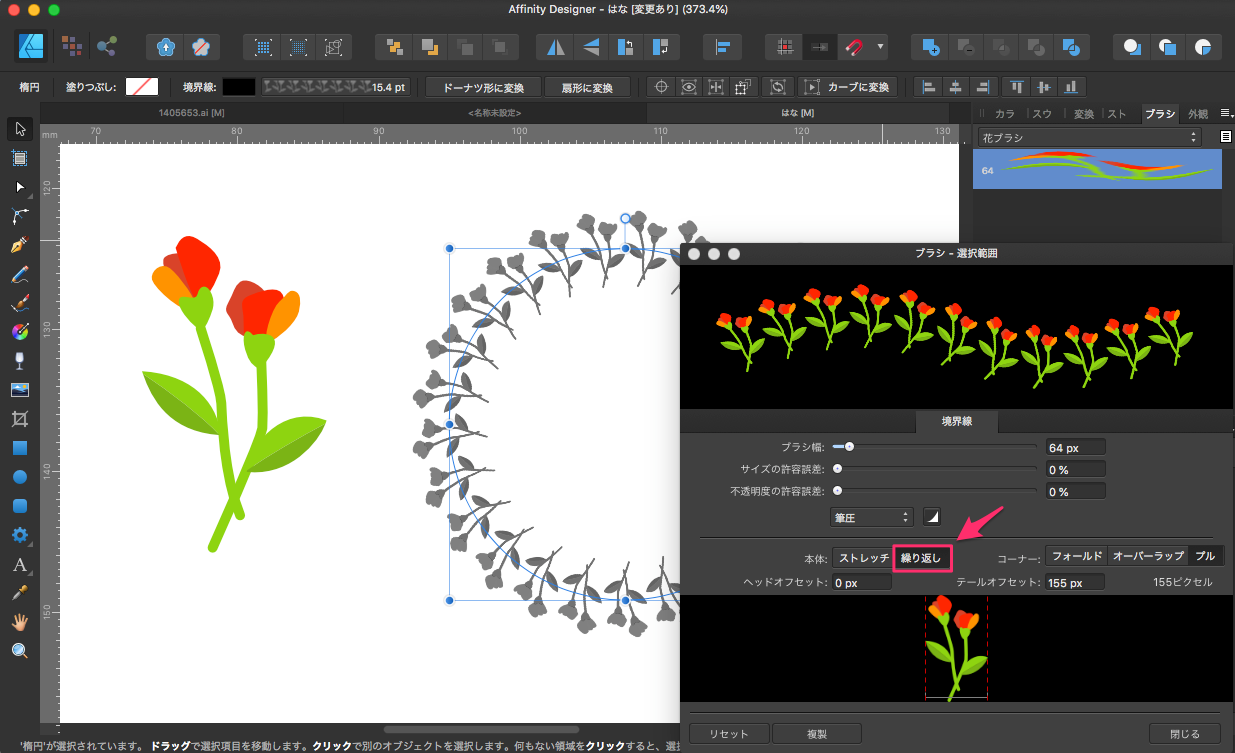
ここが重要なポイント、白黒になっているブラシを作成した色と同じブラシにするにはカラー設定をすべて無しにすることがポイントになります。
この設定が分からなくてかなり長い間、色を付けることができないと勘違いしていましたが、ちゃんと作成通りの色が再現できています。
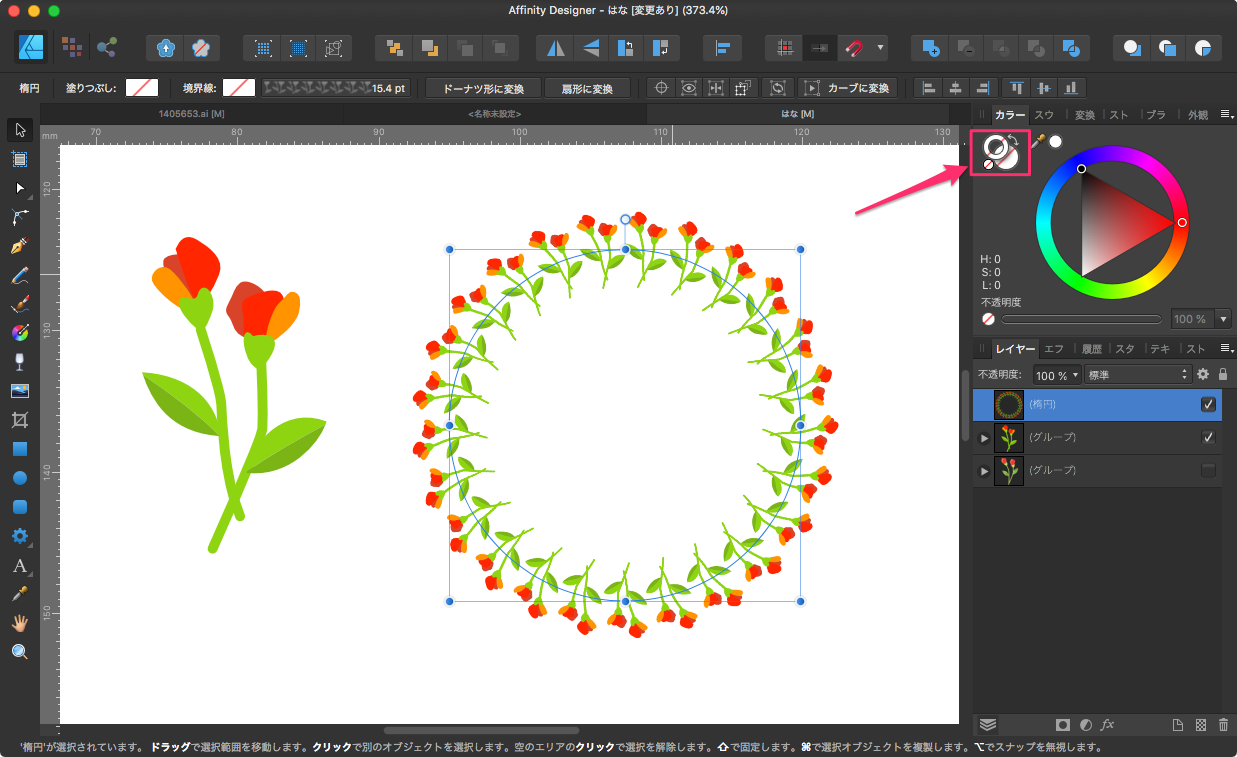
この時点で線の色を変更することもできますが、以下のように単色になってしまいます。方法は線の色を変更するだけです。
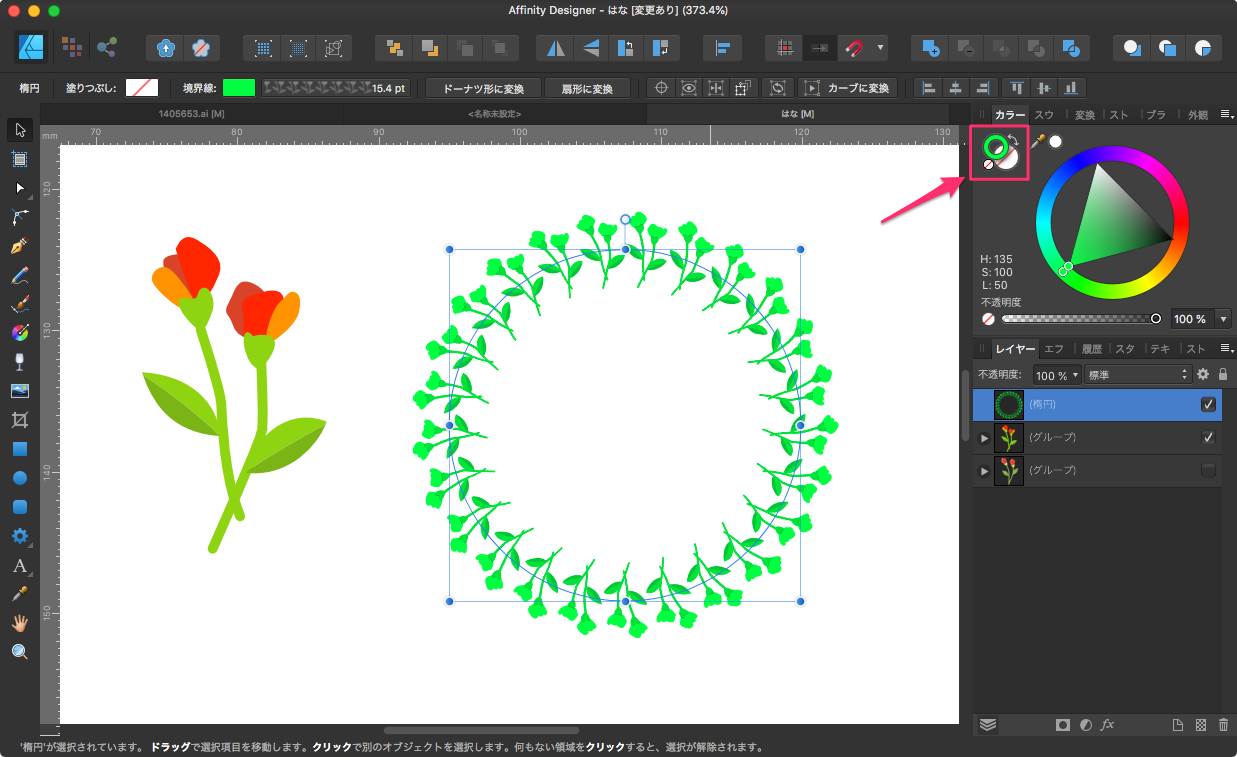
カラーの作成したブラシの色は元の色だけで変更はもちろんできません。単色にすると自在に変更できるというわけです。
調べていて、色を変更できるブラシツールがこれならできるのかな。実際に使ったことはありません。
Multi-color, Mixed Paint Affinity Brushes:マルチカラー、混合ペイントアフィニティブラシ:18ドル
https://artifexforge.com/product/multi-color-mixed-paint-affinity-brushes/
